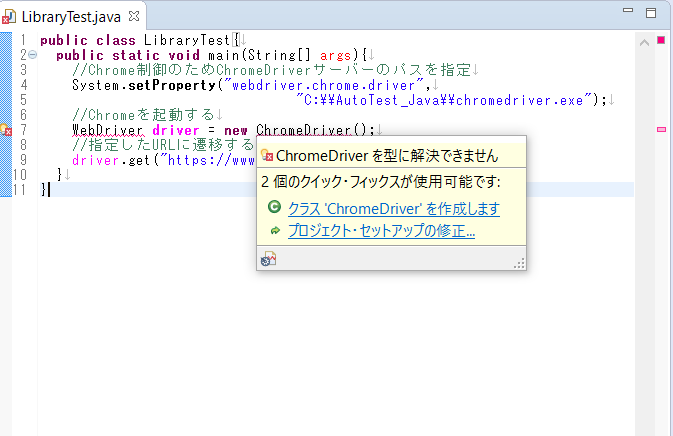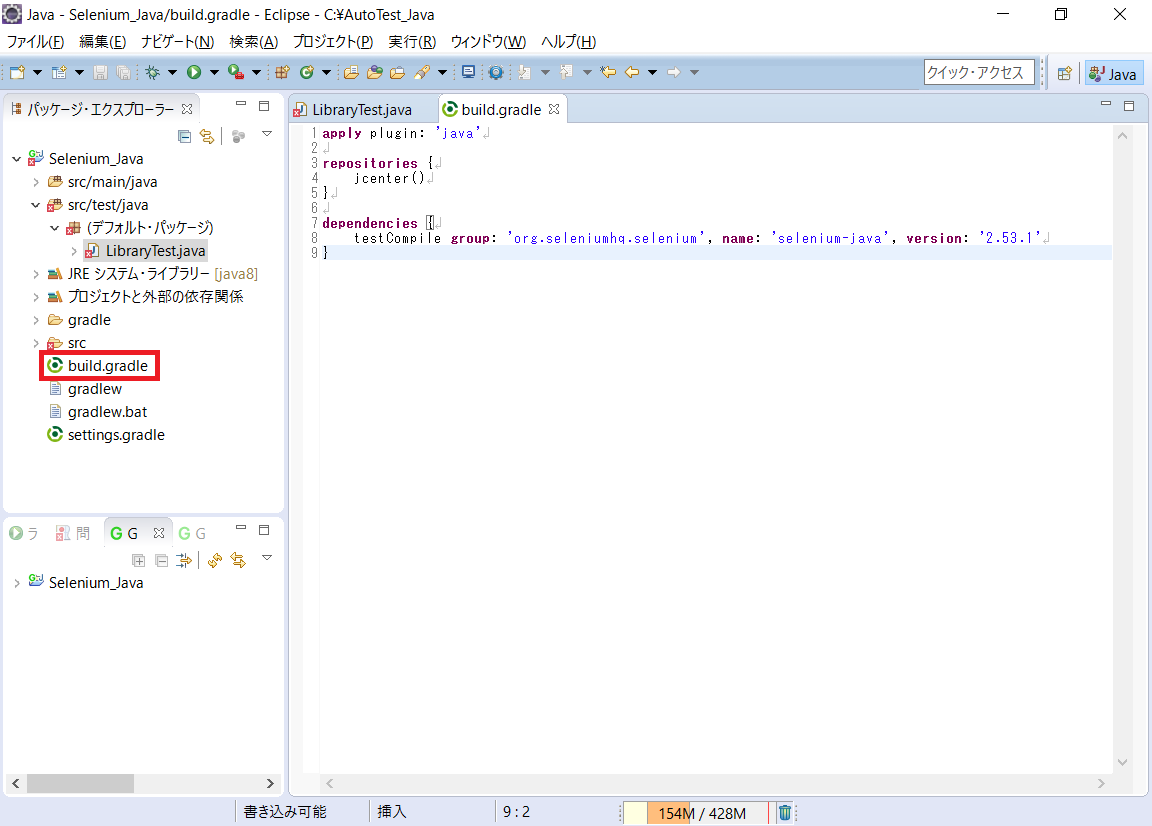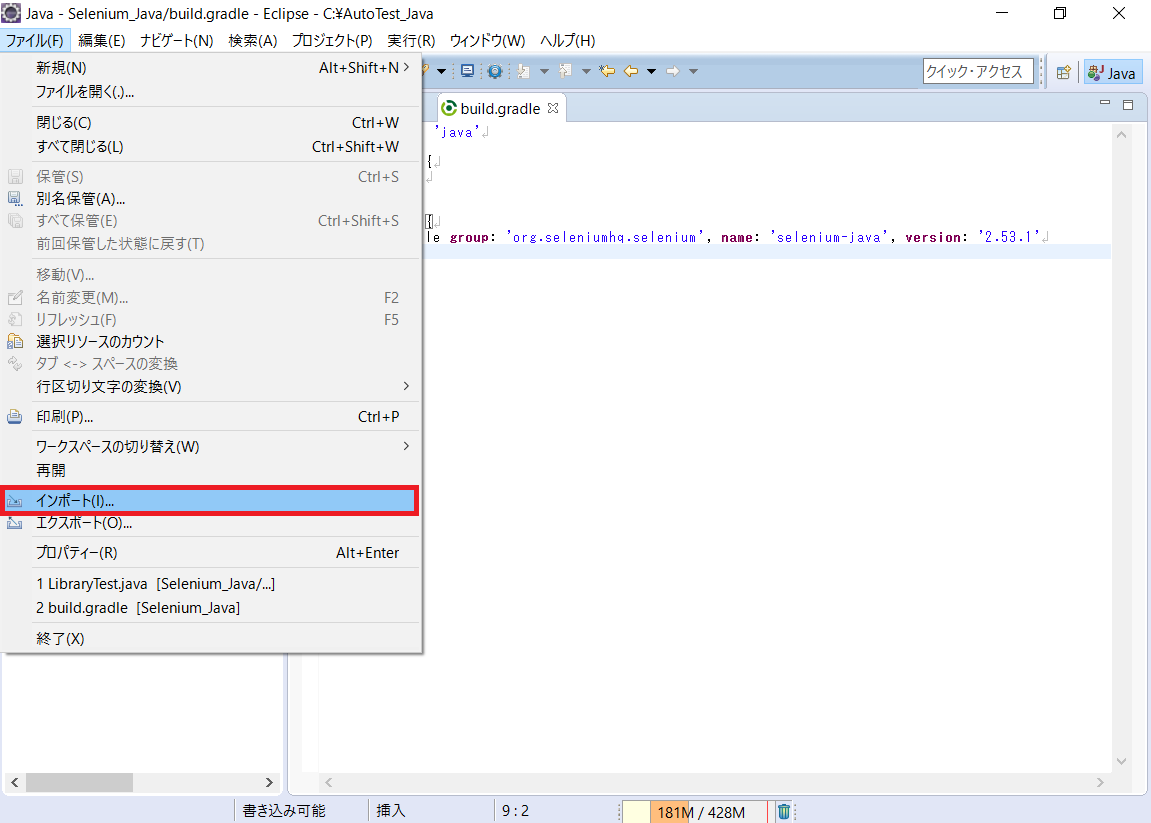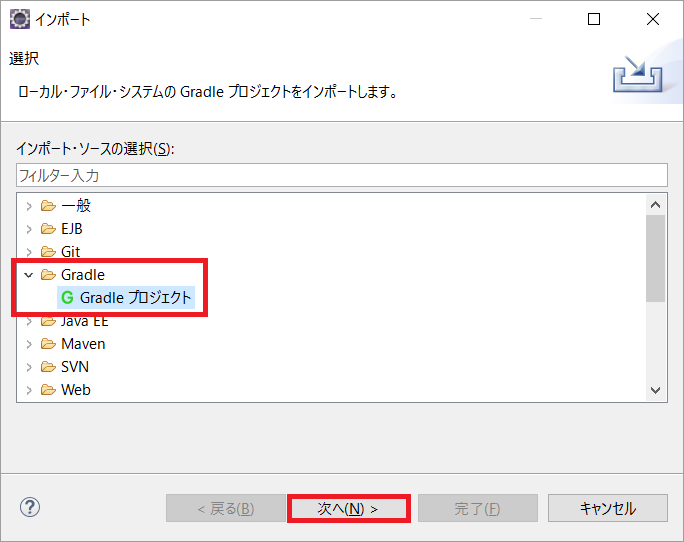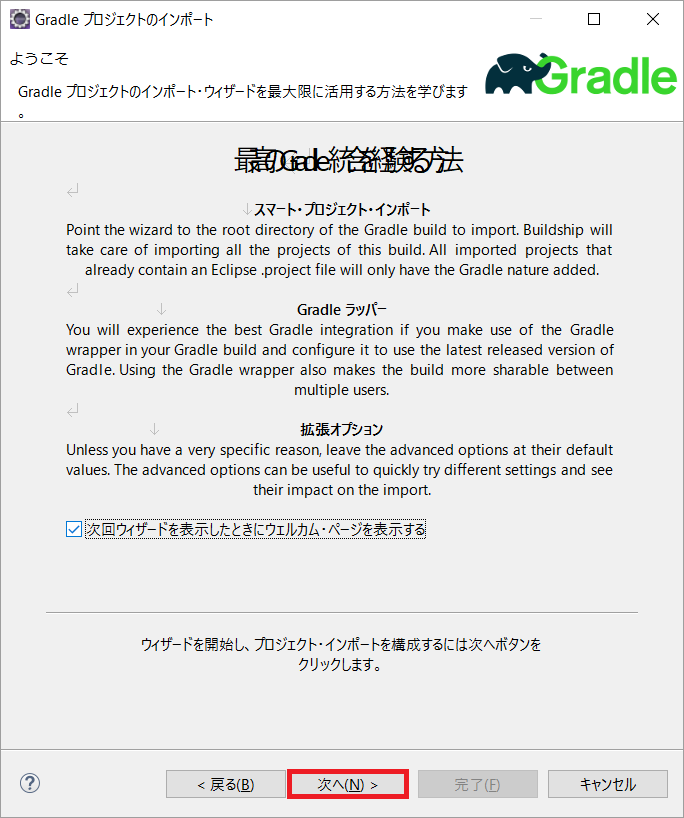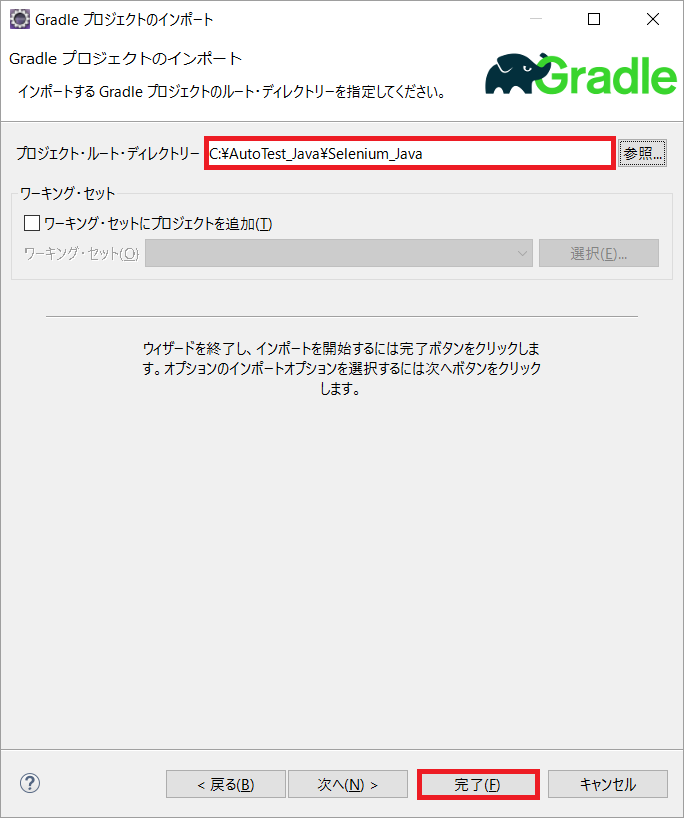テストコードの記述
src/test/java内のデフォルトパッケージに存在する「LibraryTest.java」にSelenium動作確認用のテストコードを以下のように記述します。
(パッケージ名やクラス名は任意に変更してください)
public class LibraryTest{
public static void main(String[] args){
//Chrome制御のためChromeDriverのパスを指定
System.setProperty("webdriver.chrome.driver", "C:\\AutoTest_Java\\chromedriver.exe");
//Chromeを起動する
WebDriver driver = new ChromeDriver();
//指定したURLに遷移する
driver.get("https://www.google.co.jp");
}
}
この段階では、WebDriverやChromeDriverなどのSelenium関連の型が解決できていないため赤線が出てしまいます。
また、型を解決するためのクラスがEclipse上に存在する場合は未解決の型上にマウスカーソルを当てるとImport出来るクラスの一覧が表示されますが、存在しないため必要なクラスが表示されない状態になっています。
Gradleの記述とクラスライブラリのダウンロード
この状態を解決するため必要なクラスを取得する必要があります。
そのためにGradleといわれるビルドシステムを利用します。Gradleでは必要なクラスライブラリを取得するために「build.gradle」というファイルにビルドスクリプトを記述します。
ここでは以下のように記述していきます。
//Javaプロジェクトのビルドで必須の"Javaプラグイン"を使用する宣言
apply plugin: 'java'
//クラスライブラリをダウンロードするためのリポジトリを指定
repositories {
jcenter()
}
//selenium-javaの所属するグループとダウンロードしたいseleniumバージョンを指定
dependencies {
testCompile group: 'org.seleniumhq.selenium', name: 'selenium-java', version: '2.53.1'
}
次にビルドスクリプトの記述を反映させるためにプロジェクトのImportを実施します。
メニュー[ファイル] - [インポート]を選択します。
Gradleフォルダを展開し、[Gradleプロジェクト]を選択して[次へ]ボタンを押下します。
再び[次へ]ボタンを押下します。
現在と同じプロジェクトを選択し、[完了]ボタンを押下します。
完了ボタンを押下することでjcenterリポジトリから必要なクラスライブラリをEclipseにダウンロードします。
※jcenterは「build.gradle」に記述されたインターネット上のリポジトリサービスです。